Oprava Zálohovanie systému Windows zlyhalo s chybou 0x807800C5
Ak sa vám zobrazí chybové hlásenie „Pri príprave záložného obrazu jedného zo zväzkov v sade zálohy sa vyskytla chyba. (0x807800C5)“, potom je pravdepodobné, že proces zálohovania blokuje nejaký program tretej strany. Niekedy je chyba spôsobená aj tým, že staré údaje zálohy(Backup) sa stanú zastaranými a zdá sa, že ich odstránením sa to vyrieši.
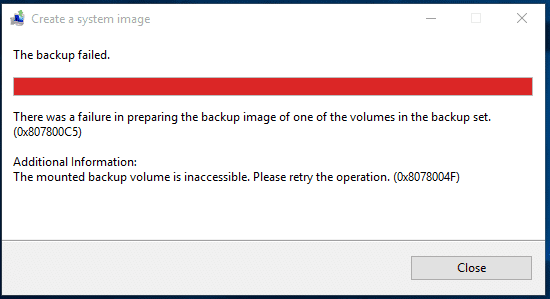
Zálohovanie údajov je veľmi dôležité, ak sa váš systém náhodou poškodí, táto záloha údajov je veľmi užitočná. Hardvér(Hardware) alebo softvér(Software) sa postupom veku stáva menej efektívnym. Niekedy zlyhali, čo malo za následok poškodenie vášho systému Windows, v takom prípade stratíte všetky svoje údaje v systéme, preto je veľmi dôležité vytvoriť zálohu systému. Bez toho, aby sme strácali čas, sa teda pozrime, ako skutočne opraviť Zálohovanie systému Windows(Fix Windows Backup) zlyhalo s chybou 0x807800C5 pomocou krokov uvedených nižšie.
Oprava Zálohovanie systému Windows(Fix Windows Backup) zlyhalo s chybou 0x807800C5
1. Otvorte príkazový riadok(Command Prompt) . Používateľ môže vykonať tento krok vyhľadaním „cmd“ a potom stlačením klávesu Enter.

2. Teraz do cmd zadajte nasledovné a stlačte Enter:
Sfc /scannow sfc /scannow /offbootdir=c:\ /offwindir=c:\windows

3. Počkajte(Wait) na dokončenie vyššie uvedeného procesu a po dokončení reštartujte počítač.
4. Potom spustite nástroj CHKDSK na opravu chýb systému súborov(CHKDSK to Fix File System Errors) .
5. Nechajte proces uvedený vyššie dokončiť a znova reštartujte počítač, aby sa zmeny uložili.
Metóda 2: Premenujte záložný priečinok(Method 2: Rename the backup folder)
1. Do vyhľadávania vo Windows napíšte Control a potom kliknite na (Control)Control Panel.

2. Ďalej napíšte História súborov(File History) do vyhľadávania v ovládacom paneli(Control Panel) a kliknutím naň ho otvorte.
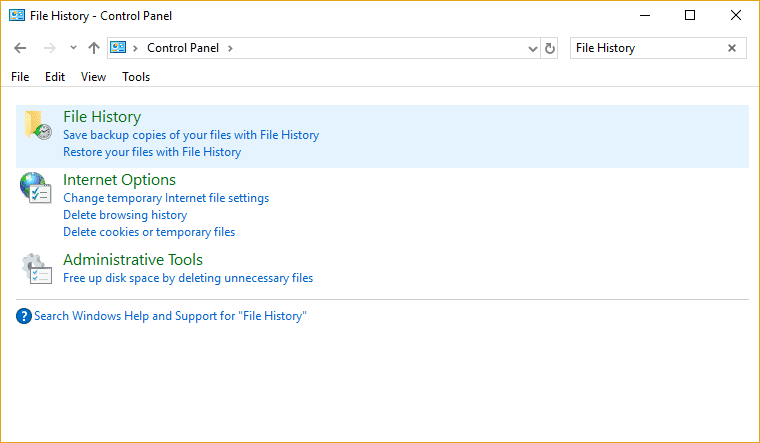
3. Kliknite na položku System Image Backup v spodnej časti. Teraz uvidíte umiestnenie vášho záložného obrazu( location of your backup image) , prejdite na túto cestu.
4. Keď budete mať umiestnenie, uvidíte priečinok WindowsImageBackup . Stačí premenovať tento priečinok na WindowsImageBackup.old a znova skúsiť proces zálohovania.
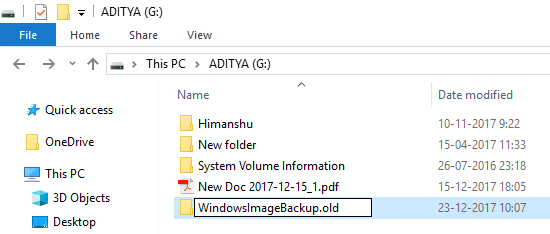
5. Ak stará záloha zaberá veľa miesta, môžete ju namiesto premenovania radšej vymazať.
Teraz znova spustite Sprievodcu vytvorením obrazu systému(Create a system image wizard) , tentoraz sa dokončí bez akýchkoľvek chýb.
Metóda 3: Odstráňte staré zálohované údaje(Method 3: Delete old backup data)
Ak vyššie uvedená metóda nefunguje, nezabudnite odstrániť nižšie uvedený súbor alebo priečinok v záložnom priečinku:
a. Dátový súbor – MediaID.bin (a. Datafile – MediaID.bin)
b. Priečinok – Windowsimagebackup (b. Folder – Windowsimagebackup)
c. Názov počítača (názov súboru)(c. Computer-name (filename))
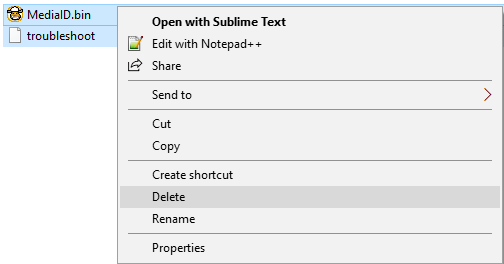
Potom reštartujte počítač a zistite, či dokážete opraviť zlyhanie zálohovania systému Windows s chybou 0x807800C5.(Fix Windows Backup failed with error 0x807800C5.)
Metóda 4: Skontrolujte, či je spustená služba tieňovej kópie zväzku(Method 4: Make sure Volume Shadow Copy Service is running)
1. Stlačte kláves Windows + R, potom zadajte services.msc a stlačte Enter.

2. Nájdite položku Volume Shadow Copy a potom na ňu dvakrát kliknite, aby ste otvorili jej vlastnosti.
3. Teraz sa uistite, že Typ spustenia( Startup type) je nastavený na Automaticky(Automatic) a ak služba ešte nie je spustená, kliknite na spustenie.( start.)
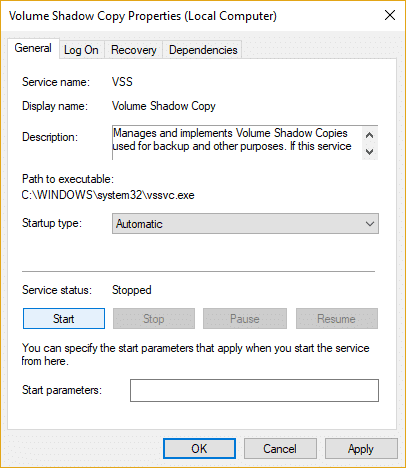
4. Kliknite na tlačidlo Použiť a potom na tlačidlo OK.
5. Reštartujte počítač, aby ste uložili zmeny a zistite, či dokážete opraviť zlyhanie zálohovania systému Windows s chybou 0x807800C5.(Fix Windows Backup failed with error 0x807800C5.)
Metóda 5: Vytvorte nové používateľské konto(Method 5: Create a New User Account)
1. Stlačením klávesu Windows + I otvorte Nastavenia(Settings) a potom kliknite na Účty.(Accounts.)

2. Kliknite na kartu Rodina a ďalší ľudia(Family & other people tab) v ľavom menu a kliknite na Pridať niekoho iného do tohto počítača(Add someone else to this PC) v časti Iní ľudia.

3. Kliknite, v dolnej časti nemám prihlasovacie údaje tejto osoby.( I don’t have this person’s sign-in information in the bottom.)

4. V spodnej časti vyberte Pridať používateľa bez konta Microsoft .(Add a user without a Microsoft account)

5. Teraz zadajte používateľské meno a heslo(username and password) pre nový účet a kliknite na tlačidlo Ďalej.(Next.)

Odporúčané:(Recommended:)
- Oprava klávesnice nefunguje v systéme Windows 10(Fix Keyboard Not Working on Windows 10)
- Oprava Myš a klávesnica nefungujú v systéme Windows 10(Fix Mouse and keyboard not working in Windows 10)
- Ako opraviť váš počítač nie je pripojený k internetu(How To Fix Your PC isn’t connected to the internet error)
- Opravte nefunkčnú bezdrôtovú myš v systéme Windows 10(Fix Wireless Mouse Not Working in Windows 10)
To je všetko, čo ste úspešne opravili Zálohovanie systému Windows zlyhalo s chybou 0x807800C5(Fix Windows Backup failed with error 0x807800C5) , ale ak máte stále nejaké otázky, neváhajte sa ich opýtať v sekcii komentárov.
Related posts
Ako opraviť PC sa neodosiela
Opravte vysoké využitie procesora hostiteľom služby: lokálny systém
Oprava Systém Windows nemôže komunikovať so zariadením alebo prostriedkom
Opravte chybu 0X80010108 v systéme Windows 10
Vytvorenie úplnej zálohy obrazu systému v systéme Windows 10 [The Ultimate Guide]
Oprava Nedá sa nainštalovať kód chyby sieťového adaptéra 28
Ako opraviť chybu aplikácie 0xc0000005
Oprava Nedá sa zapnúť program Windows Defender
Ako opraviť Firefox, ktorý neprehráva videá (2022)
Oprava Alt + Tab nefunguje v systéme Windows 10
Ako opraviť chybu Windows Update 80072ee2
Ako opraviť poškodený register v systéme Windows 10
Oprava USB sa neustále odpája a znova pripája
Ako opraviť škálovanie pre rozmazané aplikácie v systéme Windows 10
Oprava hostiteľa služby: Lokálny systém (svchost.exe) Vysoká spotreba CPU a disku
Oprava VCRUNTIME140.dll chýba v systéme Windows 10
Ako vytvoriť zálohu obrazu systému v systéme Windows 10
Proces opravy hostiteľa pre služby Windows prestal fungovať
Opravte reštartovanie počítača so systémom Windows bez varovania
Oprava ovládacieho panela NVIDIA sa neotvára
